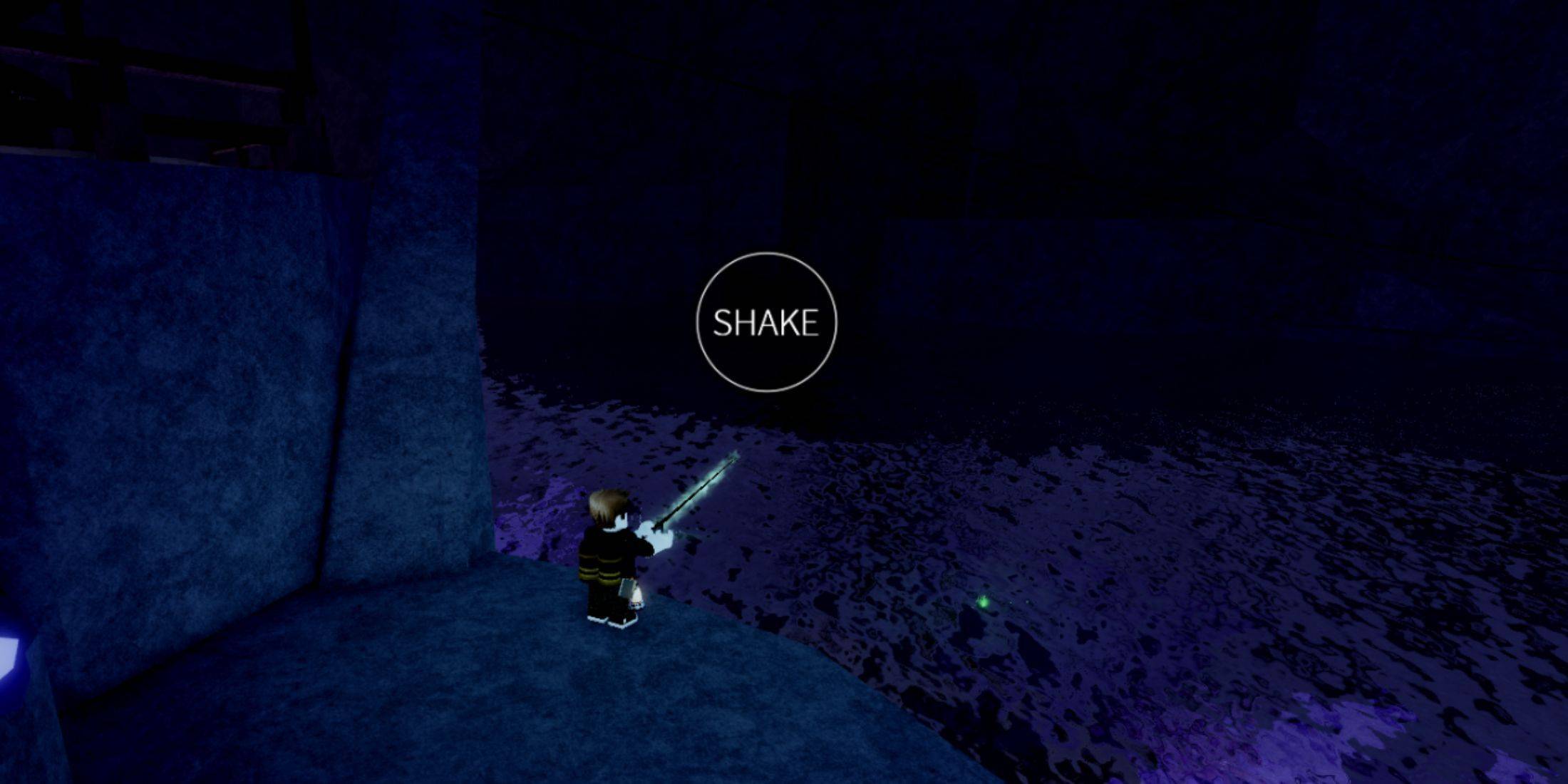สัมผัสประสบการณ์ความสนุกสนานในการเล่นเกม co-op บนโซฟากับ Minecraft! คู่มือนี้ให้รายละเอียดวิธีตั้งค่าการเล่นเกมแบบแยกหน้าจอบน Xbox One หรือคอนโซลอื่นที่เข้ากันได้ รวบรวมเพื่อนของคุณ เตรียมของว่าง แล้วไปดำดิ่งกันเลย!
ข้อควรพิจารณาที่สำคัญ:
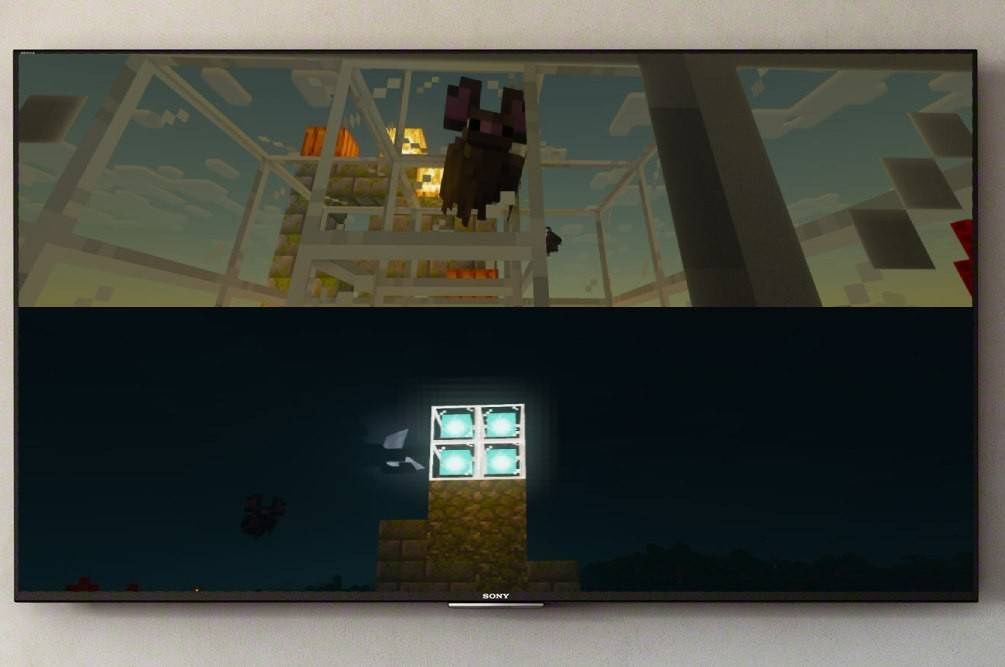 รูปภาพ: ensigame.com
รูปภาพ: ensigame.com
หน้าจอแยก Minecraft มีเฉพาะบนคอนโซล (Xbox, PlayStation, Nintendo Switch) ผู้ใช้พีซีไม่สามารถใช้คุณสมบัตินี้ได้ ตรวจสอบให้แน่ใจว่าทีวีหรือจอภาพของคุณรองรับความละเอียดอย่างน้อย 720p HD และคอนโซลของคุณสามารถส่งออกความละเอียดนี้ได้ แนะนำให้ใช้การเชื่อมต่อ HDMI สำหรับการปรับความละเอียดอัตโนมัติ VGA อาจต้องมีการกำหนดค่าด้วยตนเองภายในการตั้งค่าคอนโซลของคุณ
การเล่นเกมแบบแบ่งหน้าจอในเครื่อง:
 รูปภาพ: ensigame.com
รูปภาพ: ensigame.com
ผู้เล่นสูงสุดสี่คนสามารถเพลิดเพลินกับการแบ่งหน้าจอในเครื่องได้บนคอนโซลเดียว คำแนะนำทั่วไปมีดังนี้
<>- เชื่อมต่อคอนโซลของคุณเข้ากับทีวี/จอภาพ: ใช้สาย HDMI เพื่อให้ได้ผลลัพธ์ที่ดีที่สุด <>
<>

- สร้างโลกใหม่หรือโหลดโลกที่มีอยู่
- สิ่งสำคัญที่สุดคือ ปิดการใช้งานฟังก์ชั่นผู้เล่นหลายคนในการตั้งค่าเกม <> รูปภาพ: alphr.com <>
กำหนดค่าโลกของคุณ: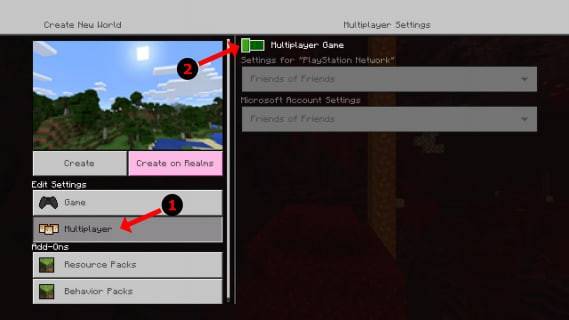 เลือกความยาก โหมดเกม และตัวเลือกโลกอื่น ๆ
เลือกความยาก โหมดเกม และตัวเลือกโลกอื่น ๆ
- รูปภาพ: alphr.com <> เริ่มเกม:
<>
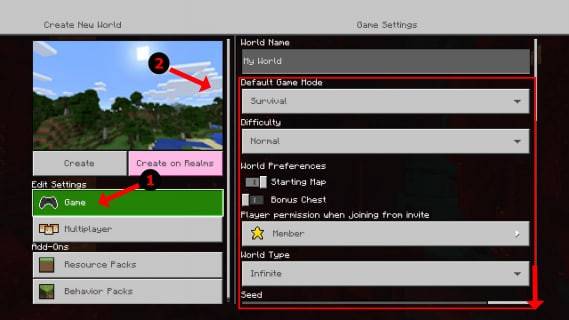
-
<>
- เข้าสู่ระบบผู้เล่น: ผู้เล่นแต่ละคนเข้าสู่ระบบบัญชีของตนเพื่อเข้าร่วมเกม หน้าจอจะแบ่งออกเป็นส่วนต่างๆ โดยอัตโนมัติ (ผู้เล่น 2-4 คน) <>
รูปภาพ: alphr.com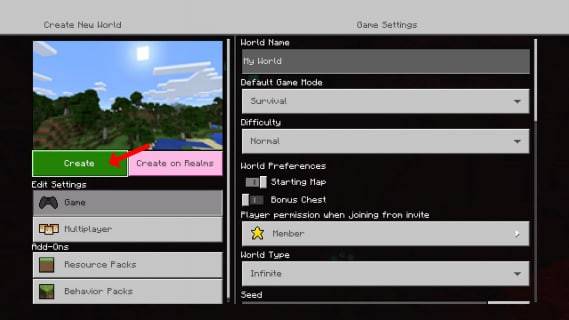 <>
<>
- สนุกได้เลย!
- เซสชั่น Minecraft แบบแบ่งหน้าจอของคุณพร้อมแล้ว <> รูปภาพ: pt.wikihow.com
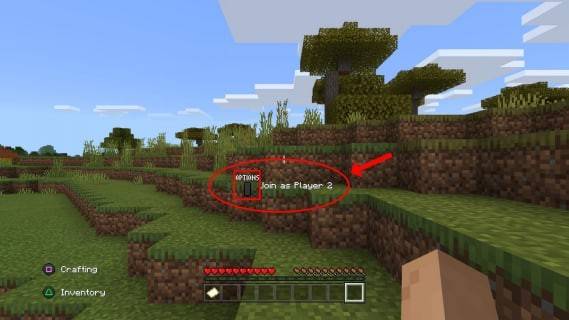 ผู้เล่นหลายคนออนไลน์พร้อม Local Split-Screen:
ผู้เล่นหลายคนออนไลน์พร้อม Local Split-Screen:
แม้ว่าคุณจะไม่สามารถแยกหน้าจอกับผู้เล่นออนไลน์ได้โดยตรง แต่คุณสามารถรวมหน้าจอแยกในเครื่องเข้ากับผู้เล่นหลายคนออนไลน์ได้ ทำตามขั้นตอนที่ 1-3 ข้างต้น แต่ เปิดใช้งานฟังก์ชั่นผู้เล่นหลายคน ก่อนเริ่มเกม ส่งคำเชิญถึงเพื่อนออนไลน์ของคุณเพื่อเข้าร่วมเซสชั่นแบบแยกหน้าจอในพื้นที่ของคุณ
 รูปภาพ: youtube.com
รูปภาพ: youtube.com
หวนคืนความมหัศจรรย์ของเกม Co-op แบบคลาสสิกด้วยโหมดแบ่งหน้าจอของ Minecraft สนุกกับการผจญภัยไปพร้อมกับเพื่อนๆ!